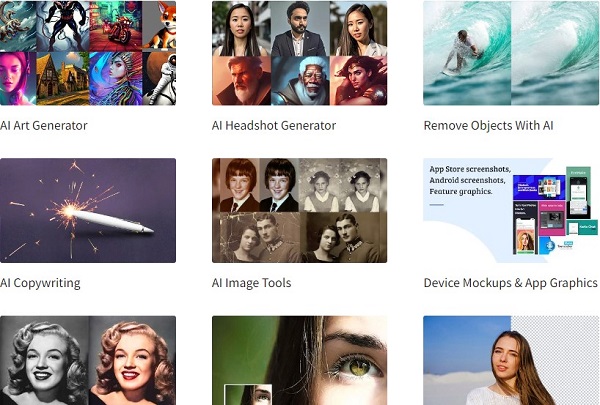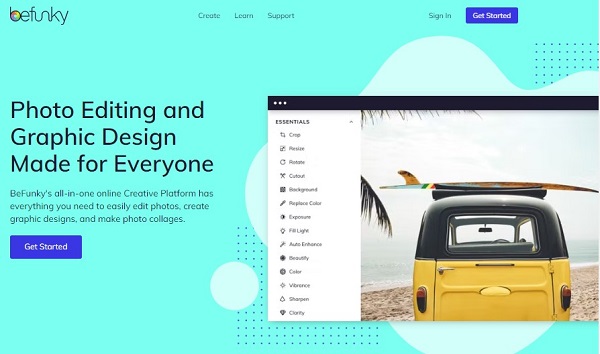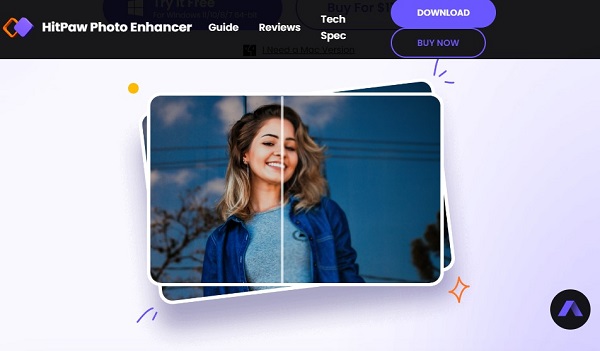إذا كانت لديك صور تحتاج إلى التعديل بسبب ضبابية ، أو جودة منخفضة ، أو دقة رديئة ، وما إلى ذلك ، ولكن ليس لديك مهارات كافية للعمل مع برامج تحرير الصور ، فيمكنك استخدام أدوات الإنترنت والذكاء الاصطناعي 🤖. الذي يقوم تلقائيًا بتحرير الصور ، قم بتحرير صورك. هناك أدوات مختلفة لهذا الغرض. في هذا المقال من Nooh Freestyle ، نقدم 12 من أفضل مواقع تحرير الصور باستخدام الذكاء الاصطناعي.
موقع ذكاء اصطناعي لتحرير الصور
أفضل 12 محرر صور AI مجاني على الإنترنت
يمكن أن يساعدنا الذكاء الاصطناعي في العديد من المهام من خلال التقدم الكبير الذي أحرزه مؤخرًا. أحد المساعدة التي يمكن أن يقدمها لنا الذكاء الاصطناعي هو تحسين الصور بواسطة الذكاء الاصطناعي . هناك العديد من الأدوات التي يمكنك استخدامها لزيادة جودة الصور بالذكاء الاصطناعي . أيضًا ، بصرف النظر عن زيادة الجودة ، يمكنك القيام بأشياء أخرى مختلفة. فيما يلي سوف ندرس بعض الأدوات لتغيير الصور بالذكاء الاصطناعي.
استعادة الصور باستخدام الذكاء الاصطناعي بواسطة Autoenhance.ai
إذا كنت لا تريد تغيير صورك يدويًا ، فيمكنك استخدام أداة Autoenhance.ai . تساعد هذه الأداة كثيرًا في تحرير صورك. تتمثل إحدى ميزات Autoenhance.ai في القدرة على تغيير سماء الصورة. كما ترى في الصورة أدناه ، يمكنك تغيير السماء في صورتك. كما أنه يقوم بتصحيح الألوان ويمكنك جعل صورتك أكثر إشراقًا. تحتوي هذه الأداة أيضًا على واجهة برمجة تطبيقات. يمكنك توصيل واجهة برمجة التطبيقات هذه بالتطبيقات واستخدام Autoenhance.ai في تطبيقاتك.
يحتوي Autoenhance.ai على واجهة مستخدم بسيطة ويمكنك بسهولة تحرير صورك بها. لتحرير الصور على هذا الموقع ، افتح أولاً Autoenhance.ai. قم بتحميل الصورة التي تريدها. ثم يقوم Autoenhance.ai بتغيير صورتك تلقائيًا. بعد الانتهاء من تحرير الصور يمكنك تنزيله وحفظه في جهازك بجودة عالية. ميزة أخرى لـ Autoenhance.ai هي سرعة هذه الأداة. يمكن لهذا الموقع تغيير صورك بسرعة عالية.
التقاط الصور باستخدام Hotpot Tools للذكاء الاصطناعي
يعد Hotpot Tools أحد أشهر المواقع المشهورة لتحرير الصور باستخدام الذكاء الاصطناعي. يمكنك ربط هذه الأداة بموقعك. مع هذا ، يمكنك استخدام أدواته المختلفة. يمكن لهذه الأداة أن تفعل أشياء مختلفة من أجلك. على سبيل المثال ، يمكن للذكاء الاصطناعي لهذا الموقع تلوين صورك. الميزات الأخرى لهذا الموقع هي أدوات متنوعة مثل استعادة الصور بالذكاء الاصطناعي ، وتحسين رسومات الصور ، وتخصيص العمل الفني ، وما إلى ذلك. بصرف النظر عن الحالات المذكورة ، إذا كنت بحاجة إلى إزالة خلفية صورتك ، فيمكنك الحصول على المساعدة من Hotpot Tools. في بعض الأحيان توجد أشياء في بعض الصور مزعجة. يمكنك استخدام Hotpot Tools لإزالة هذه الكائنات في صورتك.
إذا كنت ترغب في تحرير صورك باستخدام Hotpot Tools ، فيجب عليك تحميل صورتك واختيار نوع التحرير. يمكنك أيضًا اختيار حجم الصورة. ثم يتم تحرير الصورة. بعد الانتهاء من تحرير الصور ، يمكنك تنزيلها وحفظها على جهازك.
LunaPic هي أداة لتحويل الصور بالذكاء الاصطناعي
LunaPic هي أداة بسيطة يمكنك استخدامها لتحرير صورك بواسطة الذكاء الاصطناعي. يحتوي LunaPic على العديد من التأثيرات الفنية التي يمكنك استخدامها لصورك. لاستخدام هذه الأداة ، يجب عليك أولاً تحميل إحدى صورك. ثم اختر أحد التأثيرات الفنية المختلفة التي يجب عليها تغيير صورتك وفقًا لذلك. ثم يمكنك تغيير مستوى الضوء إذا لم يعجبك ضوء الصورة.
يحتوي LunaPic أيضًا على أدوات أبسط قد تحتاجها ، مثل اقتصاص الصور أو تدويرها أو إزالة الخلفية أو استبدالها ، وما إلى ذلك ، والتي يمكنك استخدامها في صورك.
موقع تصميم الصور Pixlr بالذكاء الاصطناعي
Pixlr هي أداة تقدم كل ما تتوقعه من أداة تحرير صور متطورة. تتضمن هذه الميزات إزالة خلفية الصورة وإضافة عوامل تصفية وتأثيرات ورسوم متحركة وإنشاء صور مجمعة وما إلى ذلك. إذا قمت بحفظ صورك في الأنظمة الأساسية السحابية ، فيمكنك تحميلها مباشرة على هذا الموقع بحيث يمكن تحرير صورك. بعد تحميل الصورة ، يمكنك تحديد التعديلات التي تريدها ثم تنزيل صورتك المعدلة.
قم بتحرير وتحويل الصور باستخدام الذكاء الاصطناعي باستخدام Fotor
Fotor هي أداة تحرير تسمح لك بإجراء تعديلات متنوعة على صورك. يمكنك استخدام هذه الأداة لإزالة الخلفية الخاصة بك. يحتوي Fotor أيضًا على أدوات قص الصور وتغيير حجمها. إذا كنت قد التقطت صورة لنفسك بها تجاعيد ، فيمكنك استخدام Fotor لإزالة التجاعيد من وجهك. بصرف النظر عن التجاعيد ، يمكنك أيضًا استخدام Fotor للبقع على صورتك.
يمكن أيضًا استخدام Fotor على الهواتف الذكية. لذلك ، إذا كنت تريد استخدام محرر صور يمكن تثبيته على Android و iOS ، فيمكنك الحصول على المساعدة من Fotor. ميزة أخرى لـ Fotor هي البرامج التعليمية على هذا الموقع. إذا كنت مبتدئًا في تحرير الصور ، فيمكنك استخدام دروس Fotor لتعديل صورك بشكل أفضل.
Google Photos هي أداة مستخدمة على نطاق واسع لتحرير الصور
Google Photos هي أداة لتخزين صورك في السحابة. يمكنك أيضًا استخدام Google Photos لمشاركة صورك. بصرف النظر عن ذلك ، توفر لك Google Photos الأدوات التي يمكنك استخدامها لتحرير صورك باستخدام الذكاء الاصطناعي. إذا كنت مبتدئًا ، فستساعدك Google Photos. على سبيل المثال ، يقوم الموقع نفسه بتصحيح ضوء صورك بنقرة واحدة فقط. بنفس الطريقة ، يمكنك إجراء تعديلات أخرى على صورتك.
بصرف النظر عن هذه التعديلات الأساسية ، تحتوي Google Photos على سلسلة من المؤثرات الخاصة التي يمكنك استخدامها لتحسين صورك وصورك. تحتوي Google Photos على واجهة مستخدم بسيطة يمكنك استخدامها بسهولة.
تنقيح الصور بالذكاء الاصطناعي باستخدام iPiccy
iPiccy هي أداة رائعة لتحرير الصور بواسطة الذكاء الاصطناعي. إنها أيضًا إحدى الأدوات التي يمكنك استخدامها على هاتفك الذكي. لذلك ، هذه الأداة متاحة لك في أي لحظة ويمكنك بسهولة تغيير صورك بسرعة عالية. تحتوي هذه الأداة على 100 تأثير جيد يمكنك استخدامها في صورتك حسب ذوقك. تحتوي هذه الأداة أيضًا على الميزات التي يحتاجها مصمم الرسومات المبتدئ ويمكنك استخدام هذه الميزات أيضًا.
يمكنك إنشاء حساب على موقع iPiccy. يحتوي هذا الحساب على مساحة سحابية ويمكنك تخزين صورك في السحابة. نظرًا لحقيقة أن هذه الأداة مجانية ، فهي توفر لك ميزات ممتازة مثل تصحيح الإضاءة وإزالة الكائنات وإزالة الظلال الزائدة.
موقع YouCam Enhance للتصوير بالذكاء الاصطناعي
أداة أخرى يمكنك استخدامها لاستعادة الصور هي موقع YouCam Enhance . تحتوي هذه الأداة على تطبيق مخصص لمستخدمي iOS. إذا كنت تستخدم هاتف Android ، فيجب عليك استخدام إصدار الويب الخاص بهذا البرنامج. عندما تقوم بتحميل صورة إلى هذا الموقع ، يقوم YouCam Enhance تلقائيًا بوضع علامة مائية في الجزء السفلي من صورتك. أيضًا ، بعد تحرير الصورة ، يتم وضع شريط أسفل الصورة. يمكنك أن ترى الفرق بين الصورة التي تم تغييرها وصورتك الأصلية عن طريق سحب الشريط السفلي للصورة.
لا توفر لك هذه الأداة تحكمًا خاصًا لتغيير الصورة ، ولكن YouCam Enhance نفسها تقوم بتحرير الصورة لك. يمكن أن يكون YouCam Enhance مفيدًا لك أيضًا لزيادة السطوع وتحسين دقة الصورة.
تصور الذكاء الاصطناعي مع BeFunky
BeFunky هي أداة شائعة لتحرير الصور باستخدام الذكاء الاصطناعي. إذا كنت بحاجة إلى أداة بسيطة لتحرير صورك ، يمكن أن يكون BeFunky خيارًا جيدًا لك. BeFunky له تأثيرات مختلفة يمكنك استخدامها على صورك. يحتوي الإصدار المجاني من هذه الأداة على أكثر من 100 تأثير يمكنك استخدامها. بصرف النظر عن التأثيرات ، يمكنك استخدام BeFunky لاقتصاص الصورة وتغيير حجم الصور وضبط الإضاءة وتحسين الصور تلقائيًا وما إلى ذلك.
هذه الأداة متاحة لهواتف iOS و Android. بصرف النظر عن البرنامج ، تحتوي هذه الأداة على إصدار ويب يمكنك استخدامه عبر الإنترنت. ميزة أخرى لـ BeFunky هي أنك لست بحاجة إلى إنشاء حساب لاستخدام نسخته المجانية ويمكنك استخدامه دون إنشاء حساب.
AVCLabs هو أفضل ذكاء اصطناعي لتحرير الصور
AVCLabs هو محرر صور قوي يمكنه تحويل صورك إلى صور جذابة. يمكنك بسهولة تغيير صورك باستخدام AVCLabs. لاستخدام AVCLabs ، يمكنك تحميل صورتك أولاً ثم اختيار أداة التحرير الخاصة بك. تحتوي هذه الأداة على ثمانية نماذج ذكاء اصطناعي مختلفة تقوم بأشياء مختلفة من أجلك. على سبيل المثال ، يقوم الذكاء الاصطناعي بإزالة خلفية الصورة. يعمل نموذج ذكاء اصطناعي آخر على تحسين جودة الصورة.
وفقًا لاحتياجاتك ، يمكنك اختيار أحد نماذج الذكاء الاصطناعي وتعديل صورتك. يحتوي AVCLabs على واجهة مستخدم بسيطة للغاية ، لذا يمكنك التقاط صور جيدة في دقائق معدودة. لذلك ، لا تحتاج إلى أي مهارات لاستخدام AVCLabs.
موقع HitPaw للذكاء الاصطناعي لتحرير الصور
إذا كانت لديك صور ضبابية وترغب في تحسين جودتها ، فيمكنك استخدام أداة HitPaw . يمكن لموقع HitPaw تصحيح صورك الباهتة وتحسين وضوحها باستخدام الذكاء الاصطناعي. أيضًا ، يمكن لهذا التطبيق تكبير صورك دون تقليل جودة الصورة. يمكنك استخدام هذه الأداة على نظامي Mac و Windows. ميزة أخرى لـ HitPaw هي زيادة جودة الصورة. يمكنك زيادة جودة الصور بنقرة واحدة فقط.
إذا كانت لديك صور بالأبيض والأسود ، فيمكنك إعطاء صورك إلى موقع HitPaw لاستخدام الذكاء الاصطناعي لتلوين صورك بالأبيض والأسود. HitPaw ليس معقدًا بشكل خاص ويمكنك استخدامه بسهولة.
موقع ICONS8 لتحرير الصور بالذكاء الاصطناعي
ICONS8 هي أداة أخرى يمكنك استخدامها لتحرير صورك. يحتوي هذا الموقع على نماذج ذكاء اصطناعي مختلفة يمكنك استخدامها. لمشاهدة نماذج مختلفة من الذكاء الاصطناعي ، انقر فوق AI من خلال علامة التبويب العلوية ، ثم حدد الذكاء الاصطناعي المطلوب في القائمة المفتوحة. على سبيل المثال ، لإزالة الخلفية ، حدد Background Remover. ثم ما عليك سوى سحب الصورة وإفلاتها وتركها على الشاشة لبدء تحرير الصورة تلقائيًا.
تعليقاتكم واقتراحاتكم؟
في مقال اليوم ، قدمنا بعض مواقع الذكاء الاصطناعي لتحرير الصور وتحسين جودة الصور. هل كنت قادرًا على استخدام الأدوات المذكورة أعلاه لتحسين صورك؟ يمكنك مشاركة آرائك واقتراحاتك وخبراتك في مجال إعادة بناء الصور بالذكاء الاصطناعي في قسم التعليقات.